Como colocar imagens no Word | De fundo ou no documento
Por Ricardo Syozi | Editado por Douglas Ciriaco | 02 de Abril de 2024 às 08h25
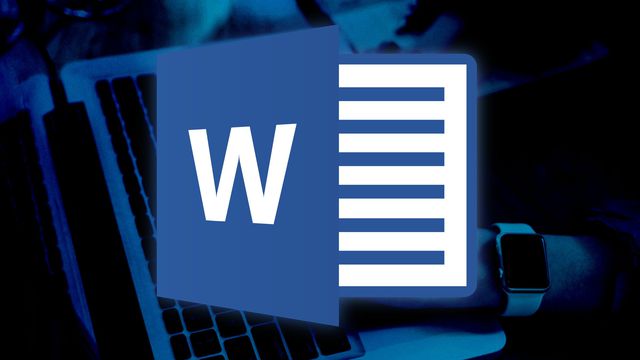
Para colocar imagens no Word da Microsoft não é necessário ser um especialista, basta ter a figura e saber exatamente onde quer adicioná-la. Você consegue inserir o conteúdo tanto na página do documento quanto no fundo para dar destaque aos momentos da leitura. Confira abaixo como fazer tudo isso e em quais versões do editor de textos o recurso está disponível.
- Como criar planilhas e tabelas no Word | Guia Prático
- 10 IAs para criar imagens a partir de textos gratuitas
Como inserir imagem de fundo no Word
O programa aceita qualquer resolução de imagem, mas é importante prestar atenção nas dimensões do arquivo. O ideal é que tenha o tamanho de uma folha A4, ou seja, 2480 x 3508 pixels. Do contrário, a imagem pode se repetir para preencher todo o fundo.
- Clique em “Design” no menu superior;
- Acesse a opção “Cor da página” no canto direito;
- Selecione “Efeitos de preenchimento”;
- Escolha “Imagem” na janela que surgir;
- Selecione a imagem;
- Clique em “Ok”.
Como colocar imagem no Word
Se você quiser apenas adicionar uma figura no documento, o processo não é trabalhoso. A imagem pode ficar em qualquer parte da página, sendo assim, siga estas instruções:
- Clique em “Inserir” no menu superior;
- Selecione “Imagem”;
- Defina o local de origem da imagem;
- Escolha a figura;
- Defina a posição, tamanho e o estilo da imagem;
- Aperte a tecla “Enter” para finalizar.
Quais versões do Word permitem a adição de figuras?
Felizmente, o aplicativo de textos da Microsoft sempre foi amigável na hora de colocar figuras nas páginas dos documentos. Para desfrutar da função, basta ter acesso a uma das seguintes versões do Word:
- Word do Microsoft 365 e Word do Microsoft 365 para Mac;
- Word 2021 e Word 2021 para Mac;
- Word 2019 e Word 2019 para Mac;
- Word 2016 e Word 2016 para Mac;
- Word 2013;
- Word 2011 para Mac;
- Word 2010;
- Word Online.
Agora que você já sabe como personalizar o seu documento, que tal experimentar formas de deixar as imagens do seu jeito? O Canaltech criou listas com dicas para você aprender a editar pelo Canva e também pelo Picsart. Vale conferir.